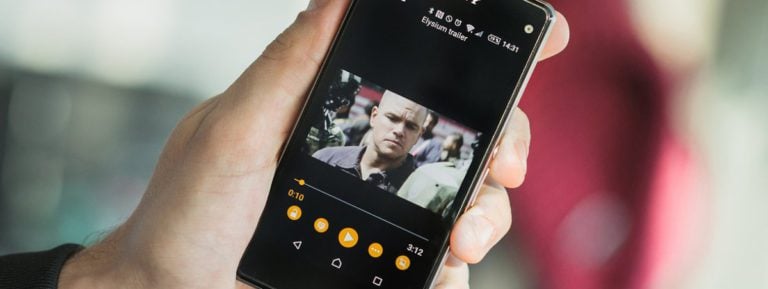No es raro escuchar que las aplicaciones de Android se detienen por sí solas, y este es un error bastante común del sistema operativo. Este es un error típico: «La aplicación se ha detenido».
A lo largo de los años, Android ha mejorado significativamente, se ha vuelto más estable, ha ampliado su gama de funciones para desarrolladores y ha mejorado significativamente la capacidad del sistema para ejecutar docenas de aplicaciones y servicios simultáneamente. Pero a pesar de todas las innegables mejoras que han llegado, el sistema sigue arrastrando y soltando errores, algunos de los cuales son muy molestos, como el hecho de que las aplicaciones de Android a veces se detienen solas.
Si bien es cierto que el problema del cierre forzado de aplicaciones se ha ido minimizando con el tiempo, aún persiste, y esto no es tan inusual. Si este es tu caso, y te sale este error cada cierto tiempo, o hay alguna aplicación en particular que te sigue dando este error, presta mucha atención a este artículo. A continuación, vamos a explicar los motivos de este error y sus posibles soluciones.
¿Por qué las aplicaciones de Android se detienen solas?
Antes de intentar solucionar cualquier error, es necesario saber qué lo está provocando, o al menos tener una idea de los posibles problemas que provocan dicho error. Forzar el cierre de aplicaciones en Android puede deberse a varios motivos, los más comunes son los siguientes:
- El teléfono móvil no tiene suficiente RAM para ejecutar la aplicación.
- Los datos de la aplicación o del usuario están dañados.
- El desarrollo de la aplicación es incorrecto, lo que provoca este tipo de fallos.
- Fallo inesperado del sistema del dispositivo.
Si tus aplicaciones se detienen debido a un problema interno del teléfono, no hay nada que puedas hacer para solucionarlo. Sin embargo, si esto se debe a alguno de los otros motivos, podemos probar varias soluciones.
Encuentre la aplicación que está causando el problema
Evidentemente, si no sabemos qué aplicación o aplicaciones se detienen, no podremos solucionar el problema y seguir usando nuestro dispositivo con normalidad. Entonces, lo primero que debes hacer es encontrar las aplicaciones que se cierran a la fuerza y escribir sus nombres para poder encontrarlas rápidamente más tarde.
Quizás la aplicación que te está causando problemas sea una aplicación personalizada (es decir, la descargaste tú mismo) o una aplicación del sistema. En el caso de las personalizadas será mucho más sencillo solucionar el problema, ya que siempre existe la opción de desinstalar la aplicación. En el caso de las aplicaciones del sistema, no siempre es posible eliminarlas, lo que puede complicar la tarea.
Borrar el caché de la aplicación
Lo primero que vamos a intentar antes de cerrar las aplicaciones de Android es borrar el caché de la aplicación. Para hacer esto, deberá ir a la dirección: «Configuración» – «Aplicaciones» – «Todas».
- Busque la aplicación que está causando el problema en la lista, seleccione Uso de datos y haga clic en Borrar caché.
- Dependiendo de la versión de Android que tengas, es posible que tengas que buscar la sección «Almacenamiento» de la aplicación problemática para borrar su caché.
- Una vez que lo hayas desinstalado, utiliza tu teléfono móvil como de costumbre. Si no recibe el mensaje de error «La aplicación se detuvo», entonces el problema ya se resolvió.
- Si se repite, siga leyendo para descubrir qué más puede hacer para corregir el error.
Eliminar datos de la aplicación.
Si borrar el caché no solucionó el problema y las aplicaciones de Android aún se detienen solas, pasemos a un método un poco más agresivo: borrar los datos de la aplicación.
Cuando limpiamos el caché de la aplicación, solo se eliminan sus archivos temporales. Sin embargo, al eliminar datos de la aplicación se borrarán las configuraciones y otros elementos que no se pueden restaurar. Por lo tanto, antes de eliminar los datos de la aplicación, intente guardar toda la información importante para poder restaurarla más tarde. Para eliminar datos de la Aplicación, deberá hacer lo siguiente:
- Vaya a Configuración de la aplicación que arroja errores.
- Inicie sesión en la misma ubicación donde borró el caché, pero esta vez haga clic en Borrar datos.
La aplicación se restaurará y parecerá como si la acabaras de descargar, es decir, se perderá toda la información y configuración que pudiera haber en ella.
Una vez que tenga una nueva aplicación, intente usarla nuevamente para ver si se resolvió el error «La aplicación se detuvo». Si no, intenta apagar y encender tu teléfono nuevamente, a veces este simple proceso puede solucionar muchos problemas, incluido este. Pero si el error persiste, es mejor desinstalar la aplicación.
Desinstale y vuelva a instalar la aplicación.
Las aplicaciones a menudo se instalan incorrectamente o fallan y las obligan a cerrarse porque no pueden funcionar normalmente. Este fallo de instalación o problemas de aplicación se pueden solucionar en muchos casos si lo desinstalamos y volvemos a instalar. Compruebe si el problema se resuelve; de lo contrario, intente degradar. Para hacer esto, debes desinstalar la aplicación y descargar su APK de la versión anterior desde un sitio de terceros, ya que Google Play no te permite descargar versiones anteriores de aplicaciones.
Si la aplicación que nos está dando problemas es una aplicación personalizada, no habrá problema en realizar este proceso. Simplemente desinstálalo y luego ve a Google Play para reinstalarlo en tu dispositivo. Por otro lado, si la aplicación es una aplicación del sistema, deberás hacer lo siguiente:
- Vaya a «Configuración» – «Aplicaciones».
- Busque la aplicación que está causando el problema.
- Seleccione la opción «Desinstalar actualizaciones».
Ahora intente utilizar la aplicación para ver si se ha resuelto el error «La aplicación se ha detenido». Si el problema persiste, seleccione la opción de aplicación «Desactivar». Esto impedirá que funcione y el error dejará de aparecer.
¿Sigues teniendo problemas para cerrar la aplicación de Android?
Si ha seguido todos los pasos anteriores y sus aplicaciones de Android aún se detienen, tenemos algunos consejos finales para solucionar el problema. En primer lugar, asegúrese de haber instalado las actualizaciones existentes para su dispositivo. No actualizar su teléfono puede causar muchos problemas e impedir que las aplicaciones funcionen.
Sin embargo, si el error se produce en una aplicación personalizada, lo mejor es eliminarla y buscar una alternativa. No lo reinstales y sigas sufriendo, porque no empezará a funcionar con normalidad. Hay muchas aplicaciones en Google Play, y seguro que encontrarás alguna casi idéntica a la que no deja de darte problemas.
Por el contrario, si se produce un problema debido a una o varias aplicaciones del sistema necesarias para el funcionamiento del dispositivo, puede dejar nuestro teléfono inservible. En este caso existen dos posibles soluciones, aunque son un poco más peligrosas:
- Puede intentar restablecer su teléfono inteligente a la configuración de fábrica. Esto eliminará todos los datos, información, fotografías, imágenes y mensajes. Es decir, tu teléfono móvil se quedará vacío y tendrás que empezar desde cero para configurarlo. Por supuesto, es casi seguro que este proceso solucionará el problema.
- Reinstale el firmware en su dispositivo. Este proceso es diferente para cada dispositivo y modelo. Por tanto, tendrás que buscar un firmware adecuado para tu dispositivo, por ejemplo, para Samsung existe Odin, para Nexus puedes utilizar Fastboot, OnePlus te permite flashear tu teléfono móvil desde el propio dispositivo.